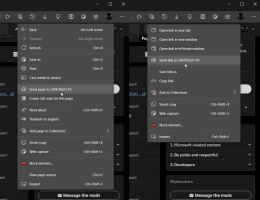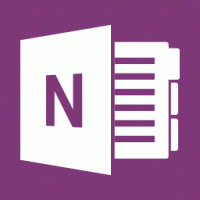Zakážte blokovanie zabezpečenia aktualizácie funkcie v systéme Windows 10
Ako zakázať blokovanie bezpečnostných blokov aktualizácie funkcií v systéme Windows 10
Ako už možno viete, nie každý používateľ môže získať najnovšiu verziu systému Windows 10 hneď po jej vydaní. Zvyčajne to trvá dosť dlho, kým sa dostane na všetky podporované zariadenia, kvôli Microsoftu riešenie problémov s kompatibilitou so softvérom a hardvérom, alebo len kvôli chybám v OS. Mnoho používateľov je zmätených tým, že nedostali najnovšiu stabilnú zostavu, takže Microsoft sa chystá urobiť tento proces čo najtransparentnejším.
Na vyriešenie tohto problému spoločnosť Microsoft pridala novú možnosť skupinovej politiky, ktorá, keď je povolená, umožňuje obísť blok aktualizácie pre zariadenia, ktoré nedostávajú aktualizáciu. Možnosť sa volá Zakázať zabezpečenie pre aktualizácie funkciía je k dispozícii pre zariadenia so systémom Windows 10 verzie 1909 a vyššej s nainštalovanými opravami vydanými v október 2020.
Tento príspevok vám ukáže, ako povoliť alebo zakázať ochranné opatrenia pre inovačný blok v Windows 10.
Spoločnosť Microsoft teraz úzko spolupracuje s hardvérom a dodávateľmi na zlepšení skúseností s inováciou. Spoločnosť využije svoju technológiu umelej inteligencie/strojového učenia na zvýraznenie potenciálnych problémových oblastí pred a po začatí zavádzania. Windows 10 je navrhnutý tak, aby fungoval na rôznych hardvéroch a zoznam možných kombinácií hardvéru je skutočne obrovský. Z tohto dôvodu môže vždy existovať hardvérová nekompatibilita, ktorá môže vášmu zariadeniu brániť v prijímaní väčšiny najnovšiu verziu systému Windows 10 prostredníctvom služby Windows Update práve teraz.
Zatiaľ čo používateľovi nič nebráni v získaní obrazu ISO z Webová stránka spoločnosti Microsoft, cesta k inovácii služby Windows Update zostane uzamknutá. Nová skupinová politika umožňuje jej otvorenie aj napriek možným problémom s kompatibilitou.
Výstraha! Postupujte opatrne! Vypnutie zabezpečenia nezaručuje, že sa vaše zariadenie bude môcť úspešne aktualizovať. Aktualizácia môže stále zlyhať a pravdepodobne bude mať za následok zlú skúsenosť, pretože obchádzate ochranu pred známymi problémami.
Tento príspevok vám ukáže, ako povoliť alebo zakázať ochranné blokovania pre blok inovácie v systéme Windows 10.
Zakázanie blokovania blokovania aktualizácie funkcie v systéme Windows 10
- Otvorené Editor databázy Registry.
- Prejdite na nasledujúci kľúč databázy Registry:
HKEY_LOCAL_MACHINE\SOFTWARE\Policies\Microsoft\Windows\WindowsUpdate. Pozri ako prejsť na požadovaný kľúč databázy Registry jedným kliknutím. - Ak takýto kľúč nemáte, jednoducho si ho vytvorte.
- Tu vytvorte novú 32-bitovú hodnotu DWORD Vypnúť WUfBSafeguard. Poznámka: Aj keď ste so systémom Windows 64-bit, stále musíte ako typ hodnoty použiť 32-bitové DWORD.
- Nastavte jeho hodnotu na 1, aby ste deaktivovali bloky aktualizácie blokovania ochrany.
- Reštartujte Windows 10 na uplatnenie zmeny.
Skončil si.
Poznámka: Ak chcete zmenu vrátiť späť, odstráňte vyššie uvedené Vypnúť WUfBSafeguard hodnotu alebo ju nastavte na 0.
Ak chcete ušetriť čas, môžete použiť nasledujúce súbory databázy Registry pripravené na použitie:
Stiahnite si súbory databázy Registry
Vrátenie späť je zahrnuté.
Prípadne môžete použiť gpedit.msc aplikáciu na uplatnenie zmeny. Aplikácia Local Group Policy Editor je však k dispozícii iba v systéme Windows 10 Pro, Enterprise alebo Education vydaniach.
Povoliť alebo zakázať Zakázať blokovanie blokovania aktualizácie v zásadách skupiny
- Otvorte editor lokálnej skupinovej politiky aplikáciu alebo ju spustite všetci používatelia okrem správcu, alebo pre konkrétneho používateľa.
- Prejdite na Konfigurácia počítača \ Šablóny pre správu \ Súčasti systému Windows \ Windows Update \ Windows Update for Business naľavo.
- Vpravo dvakrát kliknite na nastavenie politiky Zakázať zabezpečenie pre aktualizácie funkcií.
- Nastavte politiku na Povolené obísť blok aktualizácie pre aktualizácie funkcií (ak existujú).
- Kliknite na Použiť a OK.
- Nastavenie politiky na Zakázané alebo Nie je nakonfigurované povolí všetky bloky aktualizácie.
To je všetko.